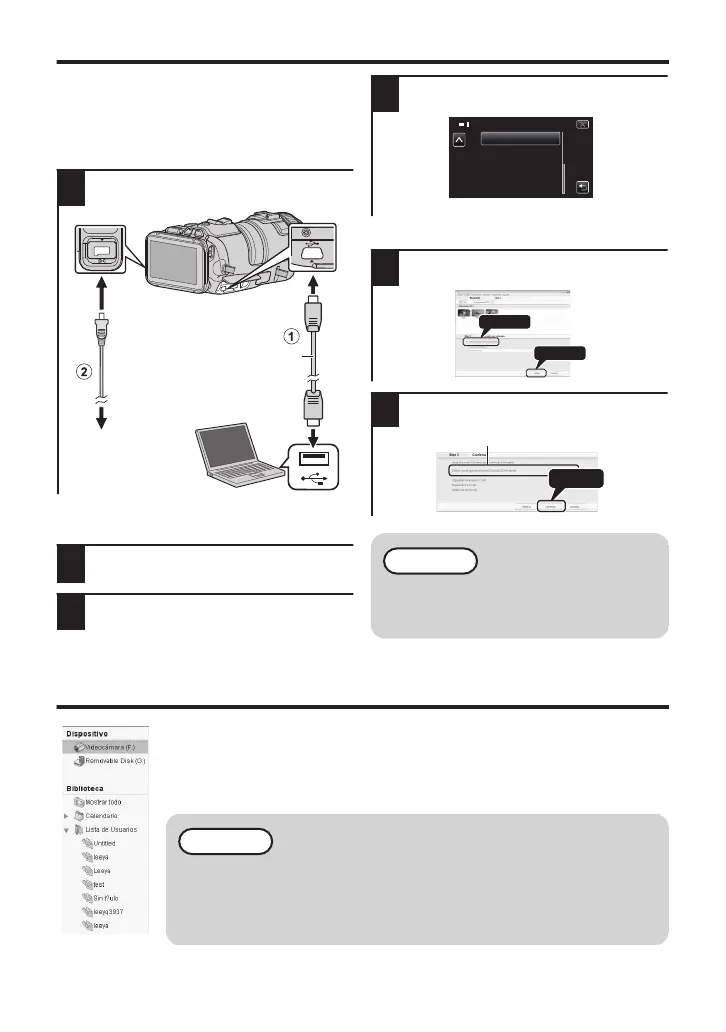Copia de seguridad de archivo (Windows)
Preparación:
0
Instale el software MediaBrowser en la
computadora.
0
Asegúrese de que haya suficiente espacio
en el disco duro de la computadora.
0
Desconecte el suministro de energía.
1
Conecte la cámara a la computadora
con el cable USB.
.
A conector USB
A la salida de CA
(110 V a 240 V)
Adaptador de CA
Cable USB
(proporcionado)
A conector de
CC
A conector USB
o
En la cámara:
2
Encienda la cámara presionando el
botón M.
3
Pulse [CONECTAR A PC] en la
pantalla táctil de la cámara.
4
Pulse [HACER COPIA DE SEGURIDAD]
en la pantalla táctil de la cámara.
.
HACER COPIA DE SEGURIDAD
CONECTAR A PC
0
MediaBrowser inicia la computadora.
o
En la computadora:
5
Seleccione los archivos para realizar
la copia de seguridad.
.
6
Inicie la copia de seguridad.
.
Haga clic
Destino de almacenamiento (PC)
NOTA
0
La copia de seguridad de
archivos sólo es soportada por el
software provisto.
Vea su video (Windows)
0
Para ver video que todavía se encuentre en la cámara, haga clic en
Dispositivo>Videocámara en el panel lateral izquierdo de
MediaBrowser.
0
Para ver vídeos que ya han sido archivados en la computadora, haga clic en
Biblioteca>Calendario y luego seleccione la fecha del vídeo que fue grabado.
NOTA
0
Seleccione Ajustes/Preferencias para ver la carpeta donde
MediaBrowser almacena sus videos. También puede
reproducir sus videos desde esta carpeta en la mayoría de los
reproductores multimedia.
14